Cara Memasang Pelayan Web Nginx di CentOS/RHEL 7/6 dan Fedora 27/26
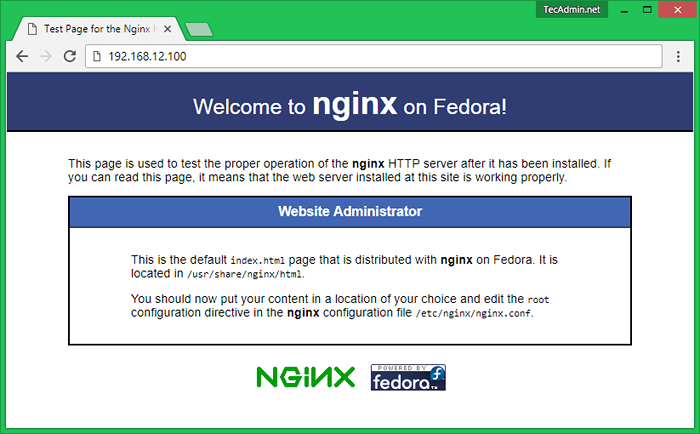
- 1103
- 59
- Wendell Shields
Nginx (enjin x) adalah pelayan web yang kuat, semakin popular sangat cepat kerana kelajuannya yang pantas. Nginx juga digunakan sebagai pelayan proksi terbalik. Tutorial ini akan membantu anda menyiapkan Nginx pada CentOS/RHEL 7/6 dan Fedora Systems.
Langkah 1 - Pasang nginx
Pakej Nginx boleh didapati di bawah repositori lalai. Jalankan arahan berikut untuk memasang versi nginx terkini yang tersedia pada sistem anda.
$ yum Pasang Nginx $ DNF Pasang Nginx #on Fedora 22+ Systems
Langkah 2 - Konfigurasi Asas Nginx
Lakukan beberapa tetapan awal sebelum memulakan nginx. Edit fail konfigurasi utama nginx/etc/nginx/nginx.conf dan kemas kini nilai berikut.
$ vim/etc/nginx/nginx.Conf
Kemas kini nilai berikut:
worker_processes 4; # Bilangan CPU yang terdapat dalam sistem Dengar 80; # Port di mana nginx akan mendengar
Langkah 3 - Mulakan Perkhidmatan Nginx
Gunakan arahan berikut untuk memulakan pelayan web nginx dan konfigurasikan nginx ke autostart pada boot sistem.
$ Systemctl Dayakan Nginx.Perkhidmatan $ Systemctl Mula Nginx.perkhidmatan
Sekarang akses pelayan anda di port 80 dengan penyemak imbas kegemaran anda, ia akan menunjukkan halaman nginx lalai.
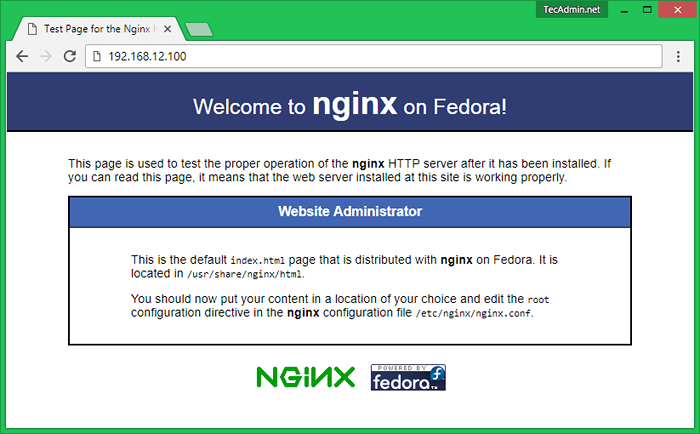
Langkah 4 - Buat VirtualHost di Nginx
Setelah membuat perubahan konfigurasi awal ke nginx, mari kita mulakan dengan mengkonfigurasi tuan rumah maya pertama. Pertama buat root dokumen untuk aplikasi anda.
$ sudo mkdir -p/var/www/contoh.com/httpdocs $ sudo chown -r nginx.nginx/var/www/contoh.com
Sekarang buat fail indeks dengan teks contoh
$ echo "Selamat datang ke nginx">/var/www/contoh.com/httpdocs/indeks.html
Sekarang buat fail konfigurasi host maya. Saya hanya membuat salinan lalai.fail conf dengan contoh nama.com.conf dan edit fail dalam editor.
$ cp/etc/nginx/conf.d/maya.conf/etc/nginx/conf.d/contoh.com.conf $ vim/etc/nginx/conf.d/contoh.com.Conf
Membuat sedikit perubahan dalam fail konfigurasi seperti di bawah dan simpan tetapan lain seperti itu.
pelayan mendengar 80; Contoh Server_name.com; lokasi /root /var /www /contoh.com/httpdocs; Indeks indeks.Indeks HTML.htm;
Akhirnya, mulakan semula perkhidmatan nginx menggunakan arahan berikut
$ sudo systemctl mulakan semula nginx.perkhidmatan
Tahniah! Anda telah berjaya memasang nginx. Baca artikel lain Pasang Nginx, MySQL, PHP (LEMP) Stack dengan PHP-FPM

